برای راهاندازی یک سرور مجازی ابری Ubuntu باید چند مرحله ساده را انجام دهید تا سرور شما آماده استفاده شود. این مراحل به شما کمک میکنند که سرور را به سرعت راهاندازی کنید و از امکانات آن بهرهبرداری کنید. در این آموزش به صورت مرحله به مرحله راهاندازی سرور مجازی ابری را توضیح خواهیم داد تا بتوانید بدون هیچ پیچیدگی خاصی، سرور خود را پیکربندی کنید.
مراحل راه اندازی سریع سرور مجازی ابری Ubuntu
از این آموزش لیارا استفاده کنید و خیلی سریع سرور مجازی ابری خود را بدون هیچگونه دردسری راهاندازی کنید.
مرحله اول — اتصال به سرور مجازی به عنوان کاربر root
قبل از شروع استفاده از سرور مجازی ابری، باید بدانید که فرایند تهیه سرور مجازی معمولاً زمانبر و پرهزینه بوده است. شما همیشه مجبور بودهاید هزینهی یک ماه کامل را برای سرور پرداخت کنید، بدون اینکه از کیفیت آن مطمئن باشید. اما در سرور مجازی ابری لیارا، این مشکلات وجود ندارد. شما میتوانید در چند ثانیه سرور مجازی خود را راهاندازی کرده و هزینه را به صورت ساعتی پرداخت کنید.
برای ورود به سرور مجازی ابری خود، ابتدا باید آدرس IP های عمومی سرور را در اختیار داشته باشید. اگر برای ورود از SSH key استفاده کرده باشید، دیگر نیازی به کلید خصوصی (Private Key) یا رمز عبور حساب کاربری root نخواهید داشت.
برای اینکه بتوانید به سرور متصل شوید از دستور زیر استفاده کنید. برای این کار کافی است که your_server_ip را با آدرس IP عمومی سرور جابهجا کنید، یا به جای IP از دامنه سرور استفاده کنید.
ssh root@your_server_ip
بعد از وارد کردن این دستور، اگر با هشدارهای اعتبار سنجی host رو به رو شدید، آن را تایید کنید. اگر سرور شما برای احراز هویت از رمز عبور استفاده میکند، باید رمز عبور کاربر root را وارد کنید. اگر از SSH key با passphrase استفاده میکنید، امکان دارد که در هر جلسه به وارد کردن passphrase نیاز داشته باشید.
اما به یاد داشته باشید که اگر برای اولین بار است که وارد سرور میشوید، احتمال اینکه از شما خواسته شود که رمز عبور root را تغییر دهید بسیار زیاد است.
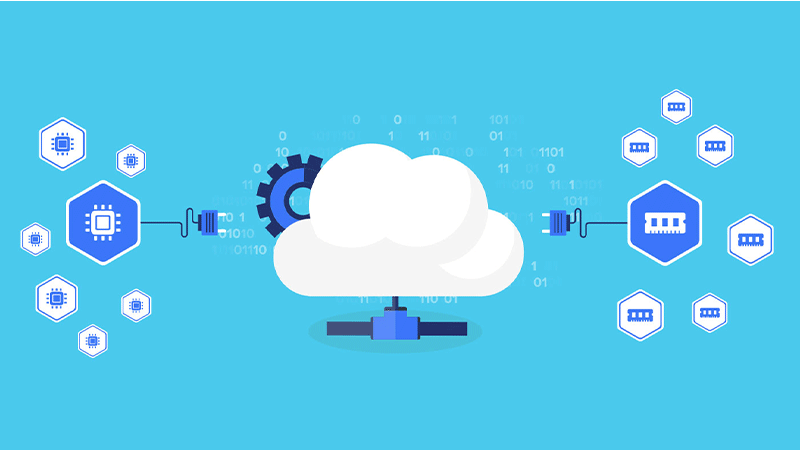
معرفی کاربر root
در سیستمهای Linux، کاربر root به عنوان مدیر سیستم شناخته میشود و دسترسیهای بالایی به تمام بخشهای سرور دارد. به همین دلیل، پیشنهاد میشود که از این حساب کاربری زیاد استفاده نکنید، زیرا ممکن است به صورت تصادفی تغییرات مخرب و خطرناکی در سرور ایجاد کند.
بهتر است که برای انجام فعالیتهای مکرر، از یک حساب کاربری با دسترسی محدود استفاده کنید. تنها در مواقع ضروری میتوانید با استفاده از دستورات خاص به دسترسیهای بالاتر دست یابید. در بخشهای بعدی نحوه ایجاد حساب کاربری جدید و همچنین روش دسترسی موقت به مجوزهای کلی را توضیح خواهیم داد.
مرحله دوم — ساخت حساب کاربری جدید
بعد از وارد شدن به سرور مجازی ابری به عنوان کاربر root، باید یک حساب کاربری جدیدی بسازید تا از آن برای کارهای بیشتر استفاده کنید. به جای ورود مستقیم با حساب root، از حساب جدید برای مدیریت سرور استفاده خواهید کرد. به عنوان مثال ما یک کاربر جدید به نام lorem را ساختهایم که شما میتوانید بسته به خودتان این اسم را تغییر دهید.
adduser lorem
بعد از اجرای دستور، سیستم از شما میخواهد که رمز عبوری را برای حساب جدیدتان وارد کنید. رمز عبور قوی انتخاب کنید و سپس به چند سوال اضافی پاسخ دهید. اطلاعات دیگری اختیاری هستند و میتوانید با فشردن Enter آنها را رد کنید. این مراحل به شما کمک میکند که یک حساب کاربری جدید با امنیت بالایی داشته باشید.
مرحله سوم — اعمال دسترسی های مدیریتی
شاید بعد از اینکه یک حساب جدید با دسترسی معمولی ایجاد کردهاید به دسترسیهای مدیریتی نیز نیاز داشته باشید. به جای اینکه هر بار از حساب root وارد شوید، میتوانید به کاربر خود مجوزهای مدیریتی بدهید که بدون نیاز به خروج از حساب، دستورات لازم را با دسترسیهای بالاتر اجرا کنید.
برای انجام این کار فقط کافی است که کاربر جدید را به گروه sudo اضافه کنید.
در سیستم سرور مجازی ابری Ubuntu، اعضای گروه sudo میتوانند از دستورات sudo برای اجرای دستورات با مجوزهای مدیریتی استفاده کنند.
برای اضافه کردن کاربر جدید به گروه sudo، دستور زیر را اجرا کنید (در این دستور sammy نام کاربری جدید است که باید با نام کاربری خودتان جایگزین کنید).
usermod -aG sudo sammy
حال که وقتی حساب کاربری جدیدی را وارد میکنید، برای اجرای دستورات مدیریتی، کافی است که قبل از دستور مورد نظر، sudo را قرار دهید تا آن را با دسترسیهای root اجرا کند.
مرحله چهارم — پیکربندی های فایروال ها
سرورهای مجازی ابری Ubuntu میتوانند از UFW firewall برای محدود کردن دسترسی به سرویسهای خاص استفاده کنند. با تنظیم UFW، میتوانید از یک فایروال ساده استفاده کنید که فقط به سرویسهایی که خودتان مشخص میکنید دسترسی بدهد.
نکته: پیشنهاد میکنیم که تنها از یک فایروال به صورت همزمان استفاده کنید تا از مشکلاتی مانند تداخل در قوانین و پیچیدگی در عیبیابی جلوگیری شود.
اگر دچار مشکلاتی در این قسمت شدید به مستندات راهاندازی سریع سرور مجازی ابری Ubuntu مراجعه کنید.
بعد از نصب برنامهها بر روی سرور، تمامی این برنامهها میتوانند پرفایلهای خود را با UFW ثبت کنند. این پروفایلها به شما کمک میکنند که برنامهها را با استفاده از نامشان، مدیریت کنید. به عنوان مثال، OpenSSH که برای اتصال به سرور استفاده میشود، یک پروفایل ثبتشده در UFW وجود دارد.
برای مشاهده لیست پروفایلهای نصب شده در UFW از دستور زیر استفاده کنید:
ufw app list
امکان دارد که خروجی به صورت زیر باشد.
Available applications:
OpenSSH
برای اینکه مطمئن شوید که فایروال به شما اجازه دسترسی به SSH را داده است باید دستور زیر را وارد کنید.
ufw allow OpenSSH
بعد از مجاز کردن اتصال SSH، برای فعالسازی فایروال، دستور زیر را وارد کنید.
ufw enable
بعد از وارد کردن دستور بالا سپس حرف y را تایپ کنید و بعد از آن Enter را بزنید تا فایروال شما فعال شود. برای اینکه مطمئن شوید که وضعیت فایروال و اینکه آیا اتصال SSH آن همچنان مجاز است باید دستور زیر را وارد کنید.
ufw status
خروجی دستور شما به شکل زیر خواهد بود.
Status: active
To Action From
— —— —-
OpenSSH ALLOW Anywhere
OpenSSH (v6) ALLOW Anywhere (v6)
در این قسمت فایروال تمام اتصالات را به جز SSH مسدود کرده است. اگر قصد دارید تا برنامههای دیگری را نصب کنید و آنها را پیکربندی کنید، باید فایروالها را برای مجاز کردن ترافیک جدید تنظیم کنید.
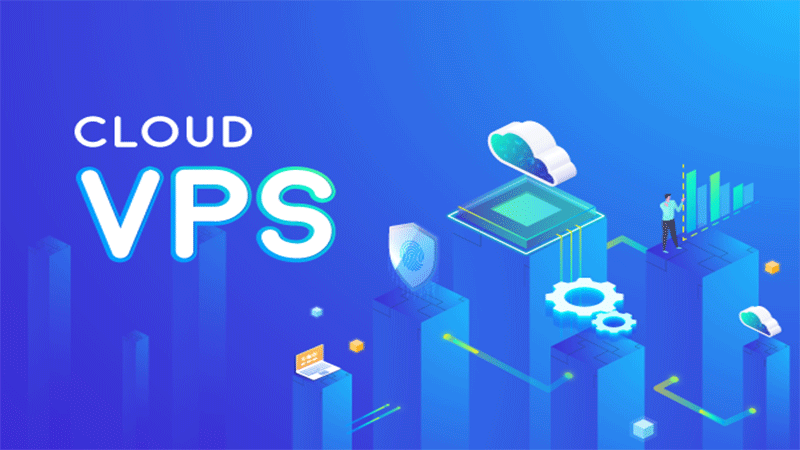
مرحله پنجم — فعال کردن دسترسی های خارجی برای کاربران معمولی
حال که یک کاربر معمولی برای استفاده روزانه از سرور مجازی ابری خود ساختهاید، باید مطمئن شوید که آیا میتوانید به حساب جدید مستقیماً از طریق SSH وارد شوید.
نکته مهم: به شما پیشنهاد میکنیم که تا زمانی که اطمینان حاصل نکردید که میتوانید به حساب معمولی خود وارد سرور شوید و دسترسیهای sudo را به درستی در اختیار دارید، به عنوان root همچنان در سرور بمانید. این کار به شما این قابلیت را میدهد که در صورت بروز مشکل در اتصال، به عنوان root وارد شوید و مشکلات را برطرف کنید.
برای تنظیم دسترسی SSH برای کاربر جدید، ابتدا باید بدانید که آیا برای ورود به حساب root از رمز عبور استفاده میکنید یا از SSH Key.
اگر از رمز عبور برای ورود به حساب کاربری root استفاده کردید، پس از احراز هویت، رمز عبور SSH فعال است. در این صورت برای اتصال به حساب کاربری جدید، دستور زیر را وارد کنید.
ssh lorem@your_server_ip
اگر رمز عبور جدید را به درستی وارد کرده باشید، میتوانید به حساب جدید وارد شوید. حال اگر نیاز به اجرای دستورات با مجوزهای مدیریتی را دارید، تنها کافی است که sudo را قبل از دستورات بگذارید.
sudo command_to_run
هر بار که از sudo استفاده میکنید، از شما خواسته میشود که رمز عبور حساب کاربری معمولی خود را وارد کنید. اگر برای شما هم با استفاده از SSH Keys به حساب root وارد شدهاید، دیگر احراز هویت را انجام نخواهید داد. در این صورت برای ورود به حساب کاربری جدید با استفاده از SSH Key باید Public Key خود را به فایل ~/.ssh/authorized_keys حساب جدید اضافه کنید.
از آنجایی که public key شما در ~/.ssh/authorized_keys حساب root قرار دارد، میتوانید با استفاده از نشستهای فعلی که داشتهاید، این فایل دایرکتوری را به حساب جدید کپی کنید. برای انجام این کار میتوانید از دستور rsync استفاده کنید تا فایلها را با حفظ مجوزها و مالکیت صحیح کپی کنید. دستور زیر را اجرا کنید و توجه داشته باشید که نام کاربری معمولی خود را با آن جایگزین کنید.
rsync –archive –chown=sammy:sammy ~/.ssh /home/sammy
دیگر میتوانید بدون نیاز به وارد کردن رمز عبور وارد سرور مجازی خود شوید. اگر به اجرای دستورات با دسترسیهای مدیریتی نیاز داشتید، فقط کافی است که از sudo قبل از دستور استفاده کنید.
sudo command_to_run
اگر به دنبال سرور مجازی رایگان با کیفیت بالا هستید، میتوانید با ثبتنام در لیارا، ۱۰۰ هزار تومان اعتبار هدیه دریافت کرده و از سرور مجازی رایگان با سرعت بالا و امنیت قوی بهرهمند شوید. این سرور مجازی ایران با پشتیبانی ۲۴ ساعته، گزینهای عالی برای تست و راهاندازی پروژههای شماست.

جمع بندی
در این مطلب از لیارا مراحل تنظیمات اولیه سرور Ubuntu برای افزایش امنیت و مدیریت دسترسیها بررسی شد. این مراحل به شما کمک میکند تا سرور خود را ایمن کرده و از آن بهراحتی استفاده کنید.
برای اطلاعات بیشتر میتوانید به مقاله منبع (نحوه راهاندازی اولیه سرور مجازی با اوبونتو Ubuntu) مراجعه کنید.





